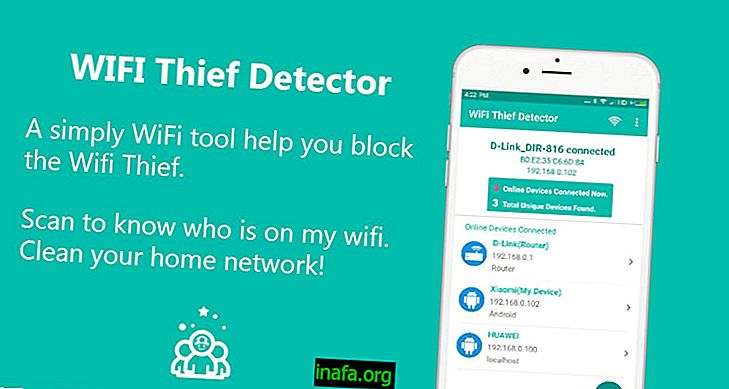Wat te doen als de notebook niet wordt ingeschakeld
Computerproblemen treden altijd op bij continu gebruik of naarmate ze ouder worden. Dit blijkt nog gebruikelijker te zijn in notebooks, omdat gebruikers ze vaak meenemen naar verschillende locaties en de neiging hebben om minder voorzichtig te zijn in de loop van de tijd.
Helaas is een van de meest voorkomende problemen met deze laptops dat ze op een dag gewoon lijken te crashen. In sommige gevallen is dit tijdelijk en kan deze worden teruggedraaid.
Meestal houdt dit probleem verband met de stroomvoorziening van de notebook, of zelfs de batterij zelf, maar deze eenvoudige stap voor stap kan u helpen uw notebook nieuw leven in te blazen. Bekijk onze tips over wat u moet doen als uw notebook niet wordt ingeschakeld.
1. Verwijder de batterij

Voordat u wanhopig wordt wanneer uw notebook niet wordt ingeschakeld, is het goed om te weten dat er nog steeds een mogelijkheid is dat het probleem met enkele basismaatregelen kan worden opgelost. Allereerst moet u de stroombronnen van de computer verwijderen.
Verwijder eerst de batterij voorzichtig en laat deze enkele ogenblikken op een koele, koele plaats liggen. De meeste notebooks hebben verwijderbare batterijen, maar als dit niet het geval is met uw computer, kijk dan specifiek hoe u deze kunt verwijderen.
2. Verwijder de kabel
Na het verwijderen van de batterij is het tijd om de kabel uit de notebook te verwijderen. Dit zorgt er uiteraard voor dat uw computer geen stroombron heeft, wat uiterst belangrijk is om deze methode goed te laten werken.
3. Houd de aan / uit-knop ingedrukt
Nadat u de batterij en kabel uit uw notebook hebt verwijderd, is het tijd om ervoor te zorgen dat er geen stroom meer in zit. Om dit te doen, moet u de aan / uit-knop minstens 1 minuut ingedrukt houden.
Sommige mensen raden aan om de knop maximaal 3 minuten ingedrukt te houden, maar voor het geval dat. Hierdoor zal opgeslagen energie permanent worden afgevoerd.
4. Leg de notebook opzij

We raden u nu aan om de notebook een tijdje opzij te zetten, minimaal 20 minuten. Deze stap is niet zo nodig als de anderen die we hier noemen, maar het is waarschijnlijker dat het lukt.
5. Vervang de batterij en kabel.
Nadat u dit alles hebt gedaan, steekt u de kabel onmiddellijk terug in de notebook (en natuurlijk het stopcontact) en de batterij. Als u wilt, sluit u gewoon de kabel aan op uw computer, omdat dit de kans kan vergroten dat het in bepaalde gevallen weer werkt.
6. Probeer de notebook aan te zetten
Nu je alle voorgaande stappen hebt gevolgd, is het tijd om de notebook aan te zetten. Terwijl de kabel is aangesloten, drukt u eenvoudig op de aan / uit-knop zonder deze vast te houden.
In de meeste gevallen wordt de computer normaal ingeschakeld, maar u kunt deze tips een paar keer volgen als het de eerste keer niet lukt.
Controleer notitieboekafbeelding
Als uw notebook aanstaat maar geen beeld heeft, kunt u led-verlichting spotten en koeler geluid horen en na een paar minuten kunt u zelfs op de Caps Lock-toets drukken om te zien of de indicator-led werkt en of het systeem echt is opgestart. correct en volledig. Het scherm blijft echter zwart.
Dit kan duiden op een probleem met de monitor, het beeldschermstuurprogramma of zelfs de ingebouwde grafische processor zelf (die deel uitmaakt van de notebookprocessor) of de speciale grafische kaart.
In dit geval kunt u eerst dit vermoeden oplossen door uw notebook aan te sluiten op een andere beeldbron, meestal via een HDMI-kabel. Sluit het aan op een andere monitor of zelfs op de televisie en probeer op de knoppenreeks op de notebook te drukken door CTRL ingedrukt te houden en tweemaal op P te drukken. Als er niets gebeurt, probeert u dit door driemaal op P te drukken.
Met deze opdracht kan het monitorbeeld worden gedupliceerd of uitgebreid naar de andere monitor die via de kabel is aangesloten. Als u een dergelijke afbeelding krijgt, is het mogelijk dat uw laptopscherm een probleem heeft en in dit geval is de beste tip om het naar een gekwalificeerd servicecentrum te brengen.
Zet de notebook stand-by
Ten slotte, als u de bovenstaande stappen meer dan eens hebt geprobeerd en nog steeds geen resultaten heeft, kunt u in dit geval uw laptop het beste naar een gespecialiseerd computerservicecentrum brengen.
Zoek betrouwbare service zodat technici niet op aanvullende problemen wijzen dan wat echt bestaat en bij voorkeur om doorverwijzingen vragen van iemand die u kent die enige bekendheid heeft op dit gebied.
Af en toe is het probleem mogelijk hardware gerelateerd aan uw notebook en niet noodzakelijkerwijs de batterij, en in deze gevallen zullen onze tips niet echt werken om uw notebook weer tot leven te brengen en zult u nauwelijks vooruitgang boeken bij het proberen van een techniek thuis.
Heb je je laptop probleem opgelost?
Kunt u uw notebookprobleem oplossen met onze tips? Houd er rekening mee dat het moederbord in sommige gevallen ernstig is beschadigd en dat alleen een servicetechnicus de situatie kan verhelpen. Vergeet niet uw reactie achter te laten en ons te vertellen wat u denkt.